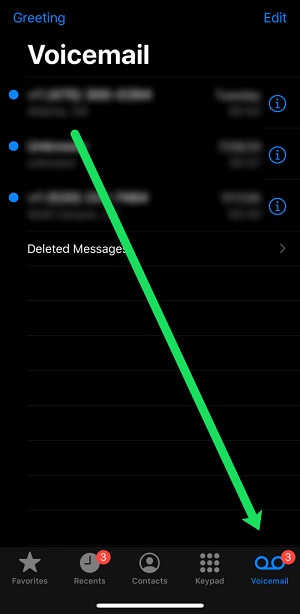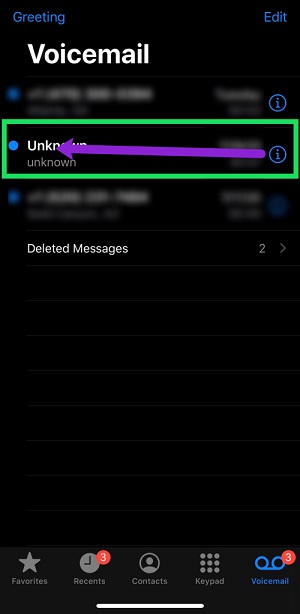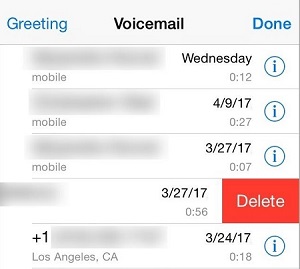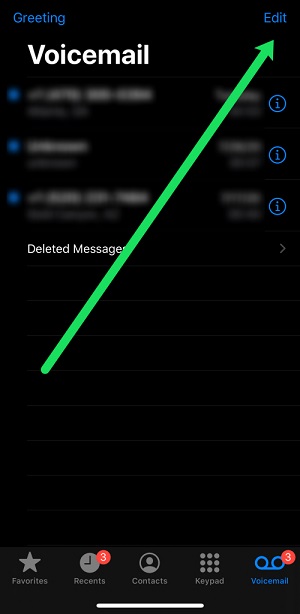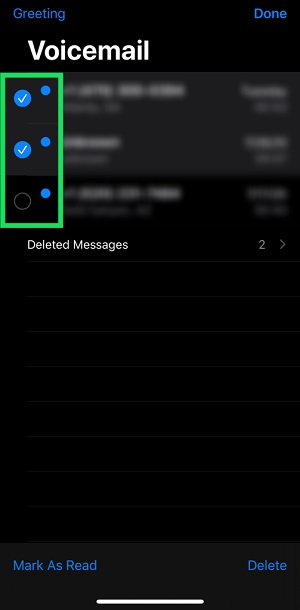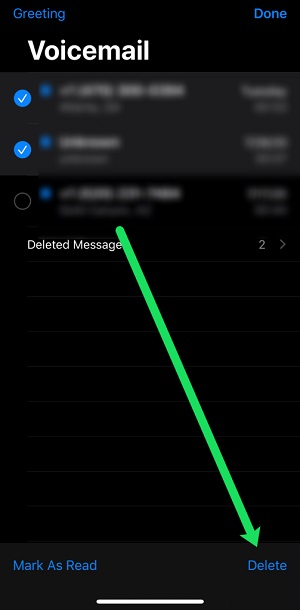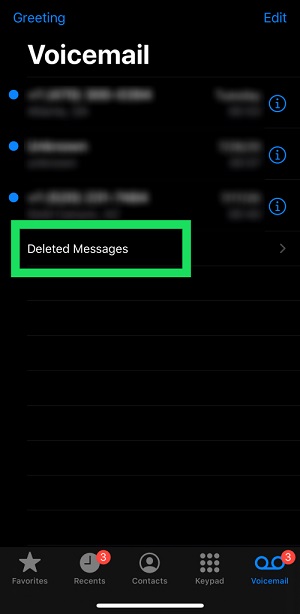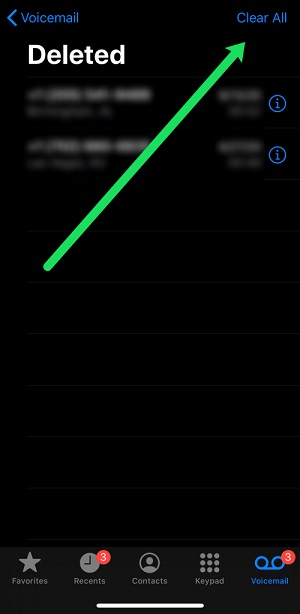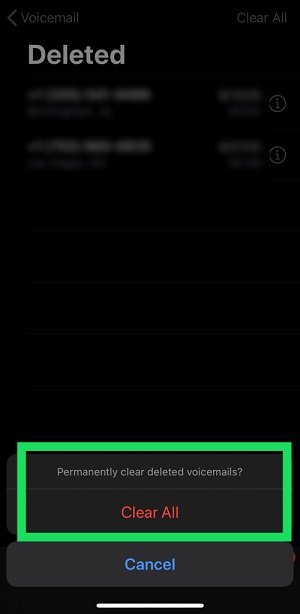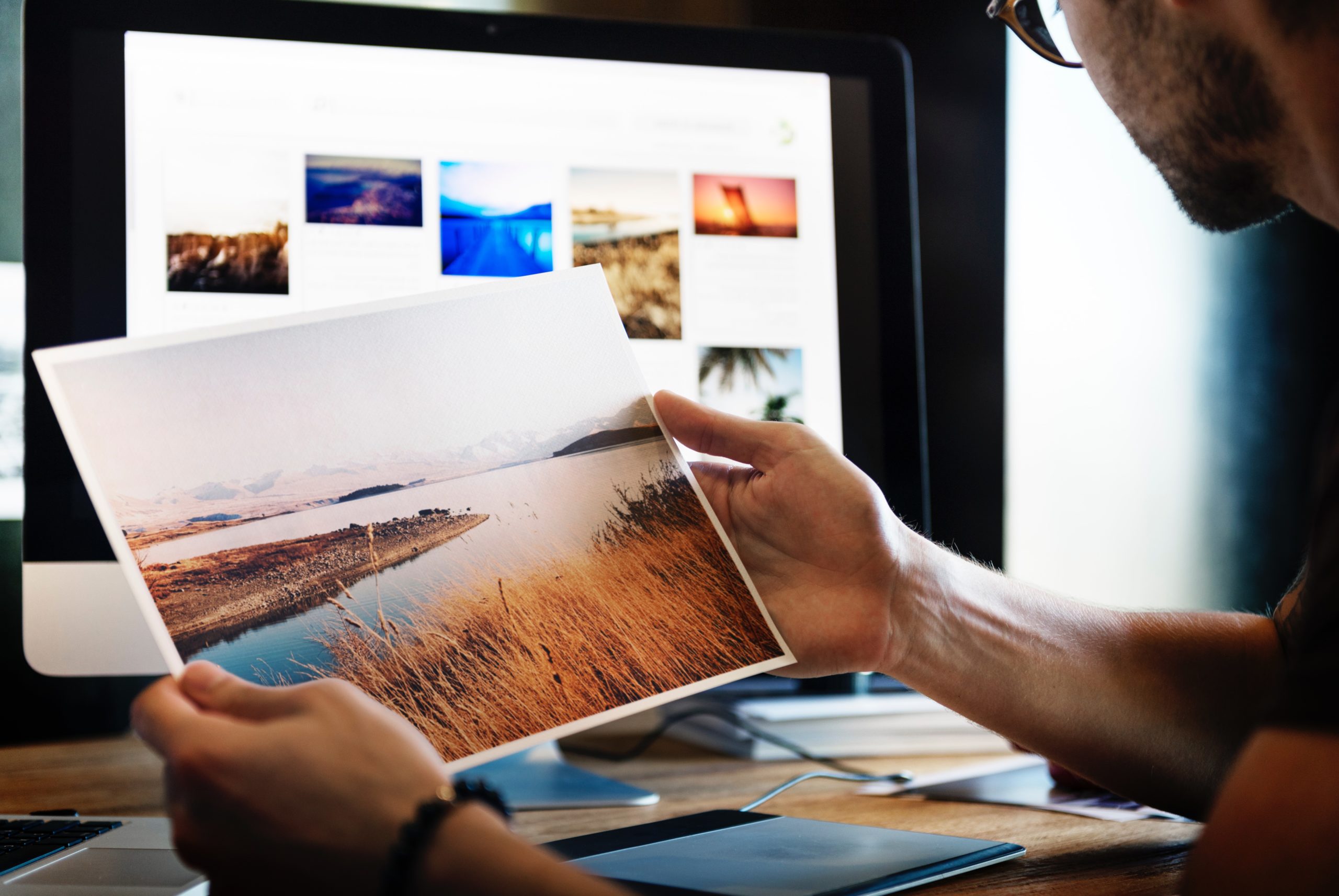ボイスメールはアメリカのものです。他の地域のいくつかの外国に少し滞在すると、多くの人がボイスメールを残すのが好きではないことに気付くでしょう。一体、それは彼らの喪失です、多分?古い留守番電話から最新の携帯電話まで、ボイスメールなしでは実現できません。

あなたがこれらの米国のiPhoneユーザーであるなら、あなたはボイスメールが積み重なる傾向があり、あなたのボイスメールサービスはそれがいっぱいになる前に非常に多くのボイスメールしか許可しないかもしれないことを知っています。あなたのボイスメールボックスがいっぱいであると聞いたときに人々に心配させたくない場合-地球の表面から消えた人々は完全なボイスメールで終わる傾向があります-あなたはそれについて何かをしたいかもしれません。
ありがたいことに、それを実行する方法はいくつかあります。
VisualVoicemailを使用したVoicemailの削除
現在、多くの通信事業者がビジュアルボイスメールをサポートしています。ボイスメール番号に電話をかけなくても、メニューから直接ボイスメールを管理できるのでとても便利です。
ビジュアルボイスメールがある場合、ボイスメールの削除は非常に簡単です。実行する必要のある手順は次のとおりです。
- 電話アプリをタップし、ボイスメールをタップします。
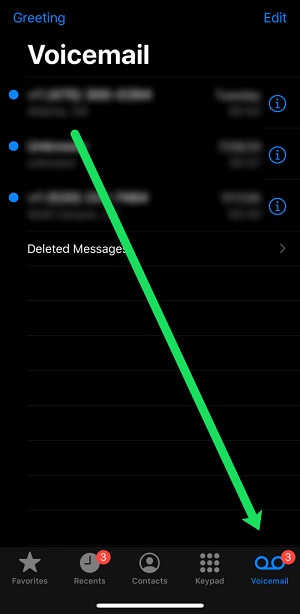
- 削除するボイスメールを見つけて、左にスワイプします。
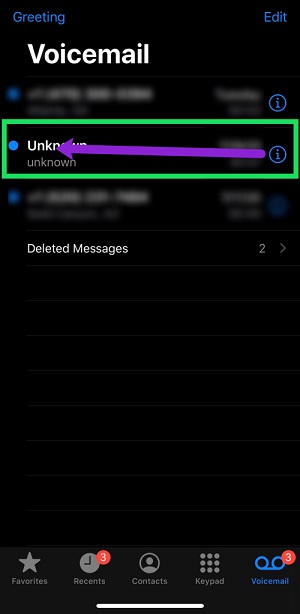
- 赤い[削除]ボタンをタップして削除します。
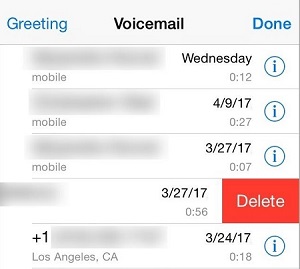
複数のボイスメールを一度に削除する場合、プロセスは少し異なりますが、それでも非常に簡単です。対処方法は次のとおりです。
- [電話]、[ボイスメール]の順に移動します。
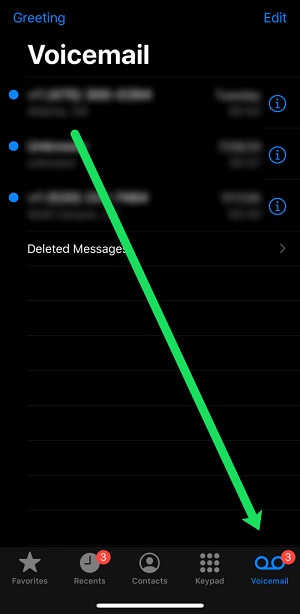
- 画面右上の[編集]ボタンをタップします。
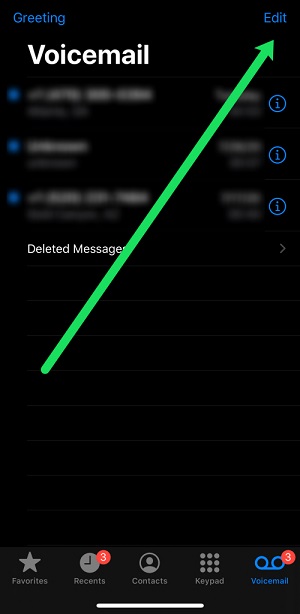
- 削除するボイスメールをすべて選択します。
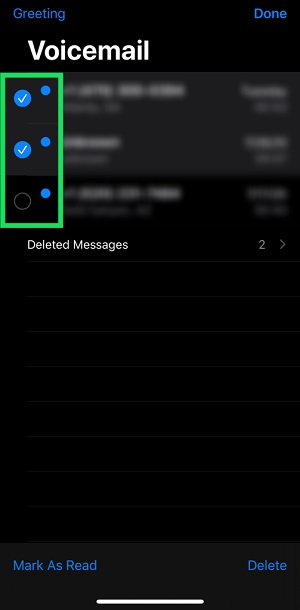
- 画面の右下隅にある[削除]ボタンをタップします。
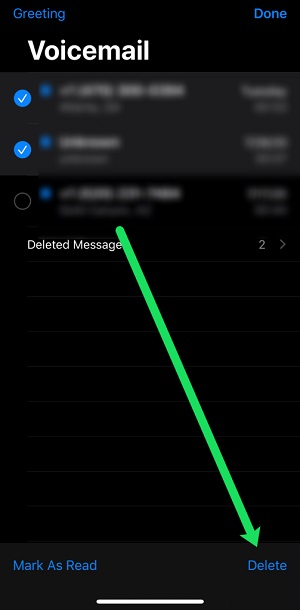
現在、一括削除オプションはないため、各ボイスメールを手動でタップする必要があります。もちろん、これは大したことではありません。私たちは通常、電子メールほど多くのボイスメールを持っていないからです。
すべてのボイスメールを完全に削除する
上記の方法では、ボイスメールが完全に削除されるわけではありません。代わりに、削除済みメッセージフォルダに移動するだけです。これにより一部のストレージスペースが解放されますが、すべてのボイスメールを30日以内に復元できるため、プライバシーリークの問題は解決しません。
これが発生しないようにするには、次の手順を実行して、すべてのボイスメールを完全に削除します。
- 電話アプリを開き、[ボイスメール]をタップします。
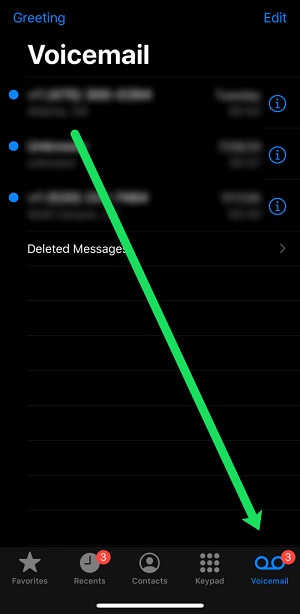
- 削除されたメッセージフォルダをタップします。
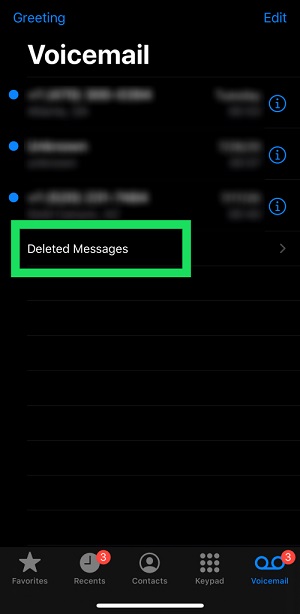
- 右上隅にある[すべてクリア]ボタンをタップします。
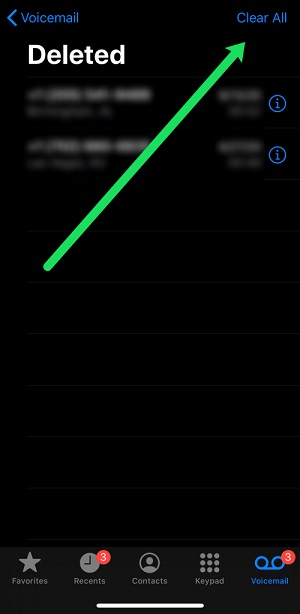
- [すべてクリア]をタップして削除を確認します。
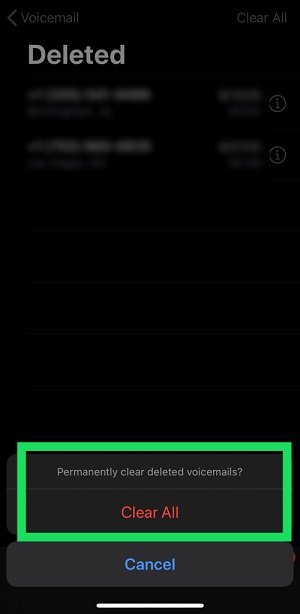
これを行うと、すべてのボイスメールが完全に削除されます。このプロセスは元に戻せないため、削除したボイスメールが不要になることを確認してください。
ビジュアルボイスメールなしでボイスメールを削除する
キャリアがビジュアルボイスメールをサポートしていない場合、上記の手順は適用されません。幸いなことに、それらを取り除くための別の方法があります。確かに、それは最も便利なものではないかもしれませんが、視覚的なボイスメールがない場合、それは本当にあなたが持っている唯一のものです。実際、それはあなたがすでにそれについて知っているべきであるほど長い間ありました。
各キャリアのボイスメール番号は異なるため、最初にどの番号に電話をかけるかを知っておく必要があります。これは、米国で最も一般的な通信事業者のリストです。これらはボイスメール番号です。
- Verizon –「* 86」または別の電話から自分の電話番号に電話して「#」を押す
- AT&T –「1」を押し続けるか、10桁の電話番号に電話して「*」を押します
- T-Mobile –「1」キーを押し続けるか、1-805-637-7249に電話して、10桁の電話番号を入力し、「*」をタップしてメッセージを聞きます。
- スプリント-「1」を押し続けるか、番号に電話して「*」をタップします
- ストレートトーク–「* 86」に電話
準備ができたら、メッセージを削除するためのプロンプトを聞きます。一部のキャリアは3つを使用し、他のキャリアは7または8を使用します。
もちろん、これは携帯電話の黎明期から存在している昔ながらの方法です。このプロセスをスピードアップするのに役立つ小さなハックがあります。最初のボイスメッセージを読んだ後、ボイスメールの数に応じて、削除オプションを複数回タップします。これにより、それぞれを聞く必要なしにそれらを削除する必要があります。
削除したボイスメールを復元できますか?
完全に削除した場合は除きます。ほとんどの携帯通信会社は、削除されたボイスメールを非常に短い時間保存します。ボイスメールを呼び出してプロンプトを確認することで、削除されたボイスメールが保存されたかどうかを確認できます。
メールボックスに満杯と表示されていますが、ボイスメールがありません。何が起こっていますか?
これは、しばらくの間iPhoneで一般的な問題でした。 [削除済みメッセージ]フォルダーを確認しても何も表示されない場合は、誰かが電話をかけると[メールボックスがいっぱい]メッセージが表示されますが、別の問題があります。
キャリアに連絡してボイスメールをリセットするか、ボイスメールを削除して戻ってきた場合は、機内モードを使用してみてください。電話を機内モードにしてからボイスメールを削除すると、最終的にボイスメールが消えます。
ボイスメールを永久に保存するにはどうすればよいですか?
あなたが本当に重要なボイスメールを持っているなら、それをキャリアと一緒に保存するのは良い考えではありません。新しい電話番号を取得した場合、アカウントがキャンセルされた場合、またはキャリアを移動した場合、ボイスメールは永久に失われます。
ボイスメールを保存する最良の方法は、クラウド互換デバイス(Appleのボイスメモなど)で再生および録音することです。録音中にバックグラウンドノイズの干渉がないことを確認してください。
次に、クラウドサービスにアクセスして、ボイスメールが永久に保存されるようにします。
私のボイスメールはすべてなくなっています。どうしたの?
ボイスメールは新しいデバイスに完全に正常に送信されるはずですが、実際には電話番号に添付されています。電話番号や携帯通信会社に変更を加えた場合、ボイスメールは消えます。
キャリアにボイスメールボックスまたはパスワードをリセットしてもらった場合も同じことが起こります。
最後の言葉
視覚的なボイスメールに恵まれている場合は、すべてのボイスメッセージを簡単に削除できます。
一方、このプロセスを実行するためにボイスメール番号に電話をかける必要がある場合は、状況が少し難しくなります。ボイスメールはいつでも完全に無効にできることに注意してください。あなたのキャリアがボイスメールサービスの料金を請求するなら、あなたはいくらかのお金を節約するかもしれません。
ボイスメッセージの受信トレイを整理する必要がある人を知っている場合は、このチュートリアルを自由に共有してください。また、回答が必要なiPhone関連の質問が他にもある場合は、以下のコメントセクションに投稿してください。